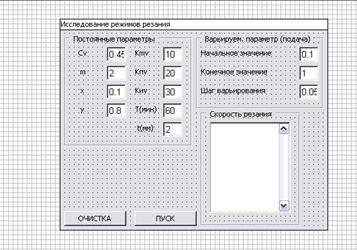Студопедия КАТЕГОРИИ: АвтоАвтоматизацияАрхитектураАстрономияАудитБиологияБухгалтерияВоенное делоГенетикаГеографияГеологияГосударствоДомЖурналистика и СМИИзобретательствоИностранные языкиИнформатикаИскусствоИсторияКомпьютерыКулинарияКультураЛексикологияЛитератураЛогикаМаркетингМатематикаМашиностроениеМедицинаМенеджментМеталлы и СваркаМеханикаМузыкаНаселениеОбразованиеОхрана безопасности жизниОхрана ТрудаПедагогикаПолитикаПравоПриборостроениеПрограммированиеПроизводствоПромышленностьПсихологияРадиоРегилияСвязьСоциологияСпортСтандартизацияСтроительствоТехнологииТорговляТуризмФизикаФизиологияФилософияФинансыХимияХозяйствоЦеннообразованиеЧерчениеЭкологияЭконометрикаЭкономикаЭлектроникаЮриспунденкция |
Элемент программного кода для вывода графика на экранСтр 1 из 2Следующая ⇒ Решение технологических задач программными методами
Учебное электронное текстовое издание Подготовлено кафедрой «Технология машиностроения»
Методическое указание для выполнения контрольной работы по дисциплине «Автоматизация технологической подготовки производства» для студентов заочной формы обучения по направлению 151900 – “Конструкторско-технологическое обеспечение машиностроительных производств”
Описана методика выполнения контрольной работы с использованием объектно-ориентированного программирования в среде Visual Basic. Описан алгоритм проектирования управляющих процедур для одного из типов технологических задач.
Екатеринбург 2014 Алгоритм выполнения задания Часть 1. Необходимо получить задание из прил.1. Далее необходимо перейти к моделированию расчёта скорости резания. Для этого нужно создать модель диалогового окна “Диалог1” и написать четыре программы для решения этой задачи. На заключительном этапе необходимо построить график влияния изменяемого параметра на скорость резания при помощи программного кода. Пусть сформулировано следующее задание для исследования: необходимо исследовать влияние подачи st на скорость резания Vр при точении углеродистой стали проходным резцом, используя уравнение
В данном уравнении присутствуют постоянные параметры в количестве 9 штук, представленные в таблице.
Один из параметров, входящих в формулу, является переменным или варьируемым. В данном случае это подача резца st, которая изменяется от начального до конечного значения с заданным шагом. Её значения приведены в таблице. 
Варьируемый параметр St (мм/об)
Для создания модели диалогового окна необходимо сформировать заготовку с окном диалога. Для выполнения этой процедуры нужно щёлкнуть правой клавишей мыши по любому ярлыку листа рабочей книги Ms Excel. В появившемся меню требуется выбрать команду “Добавить…” и далее в активизировавшемся диалоговом окне запустить пиктограмму “Окно диалога”. В появившейся заготовке модели будущего окна нужно удалить имеющиеся две стандартные кнопки и начать моделировать его состав, перетаскивая мышью последовательно экранные формы из инструментальной панели “Формы” в зону создаваемого окна. Для поставленной выше задачи, заготовка окна диалога будет иметь следующий вид. МОДЕЛЬ ДИАЛОГОВОГО ОКНА
После выполнения описанных действий необходимо перейти к созданию программного кода, который будет управлять работой модели этого окна. Управляющая программа создаётся в редакторе приложения Visual Basic. Запуск редактора происходит по пути: Сервис->Макрос-> Редактор Visual Basic Далее необходимо открыть модуль с текстовым редактором по маршруту: Insert-> Module После этих действий система становится готовой для программирования.
Процедура запуска диалогового окна с последующей очисткой предыдущих результатов расчёта
Процедура, осуществляющая расчёт и отображение результатов расчёта в рабочем листе и окне диалога в элементе “список”
Для запуска процедуры “pusk” необходимо присвоить её имя кнопке “Пуск”, установленной в окне диалога. Для этого необходимо в листе, где расположена заготовка диалога, щёлкнуть по этой кнопке правой клавишей и открыть тем самым контекстное меню, где далее выбрать команду “Присвоить имя макросу”. Из появившегося списка активизировать имя процедуры “pusk”. Для очистки текстовых полей от предыдущих записей необходимо создать следующую процедуру под именем “del” в том же модуле:
Sub del () Sheets("Лист1").Select For i = 1 To 12 DialogSheets("Диалог1").EditBoxes(i).Text = "" Next i End Sub
Для запуска этой процедуры необходимо создать вторую кнопку под названием “Очистка” в окне диалога и присвоить ей имя данной процедуры описанным выше способом. С целью вывода на экран графической зависимости исследуемого пара-метра от варьируемого, нужно создать отдельный модуль и добавить в него программный код, моделирующий режим создания графика на экране по полученным ранее данным.
Элемент программного кода для вывода графика на экран
|
||||||||||||||||||||||||||||||||||||||||||
|
Последнее изменение этой страницы: 2018-05-29; просмотров: 142. stydopedya.ru не претендует на авторское право материалов, которые вылажены, но предоставляет бесплатный доступ к ним. В случае нарушения авторского права или персональных данных напишите сюда... |